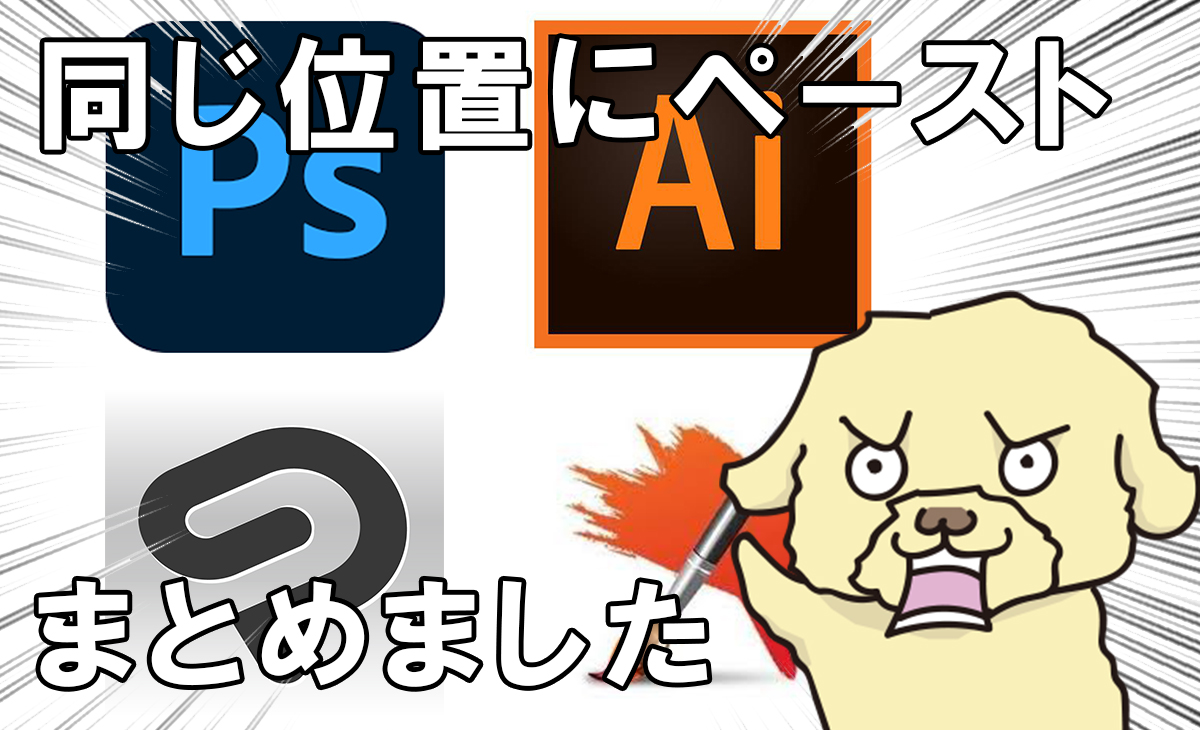こんにちは、こんばんは、AKデザインの円盤です。
最近Illustratorの画像を触る機会がございまして、全く同じ位置にコピペする回数が多くて、いちいちグリッド引いて位置合わせしておりました。
待てよ?これ同じ位置にコピペできるんじゃね?とググったら、たくさん出てきて
「できるやん!やったー!」
(ていうかフォトショイラレ触り出して22年目なのですがw)
だったのですが、イラレ以外の画像編集系のソフトでもついでに検証もしてみましたよ。
ではいってみましょう!
Adobe Illustratorの場合
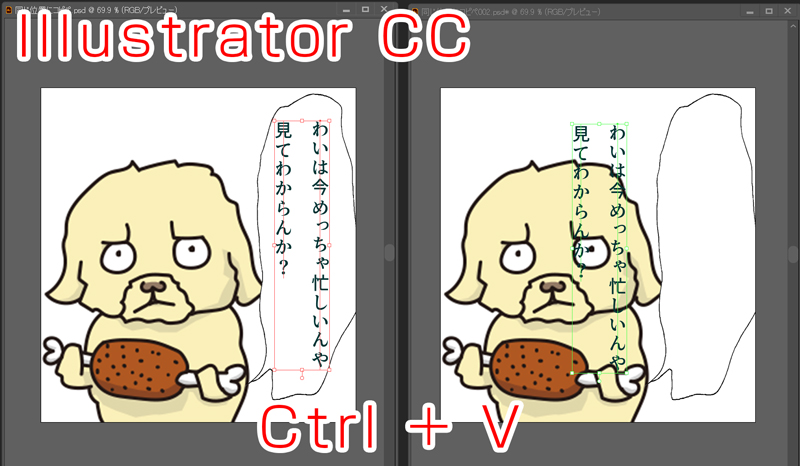
左が元ファイルとします。
右の変更したい全く同じ内容のファイルがあるとします。
Illustratorの場合、元ファイルのレイヤーを選択(オブジェクト選択でもOK)してCtrl+Cして、変更したいファイルにCtrl+Vすると、真ん中中央にペーストされます。
これでは位置調整が必要です。

Ctrl+F
をしますと、イラレの場合はこれで元ファイルと同じ位置にペーストされます。
例えばA4サイズのファイルを新規作成して、別のA4サイズファイルからそのままコピペしたい時に持ってきたりするときに便利ですね!
似たようなファイルを複製する時にも便利です!
Adobe Photoshopの場合

はい、こちらも元ファイルをCtrl+A>Ctrl+Cして、コピペ先にCtrl+Vすると真ん中にペーストされます。
レイヤーをドラッグアンドドロップでも真ん中かドラッグしたところになりますよね。

Ctrl+Shift+V
フォトショップの場合はこれで同じ位置にペーストされます。
試したバージョンは「Adobe Photoshop CC 2021」です。
CCの途中のバージョンでは環境設定から変更する必要があるみたいです!
最新のバージョンではこのショートカット設定がデフォルトになっているみたいですね!
ショートカットのキーを変更したい場合は下記の画面から変更可能です!
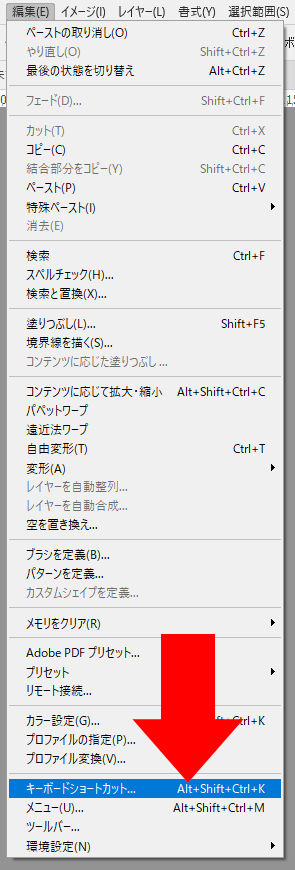
メインメニュー>編集>キーボードショートカット
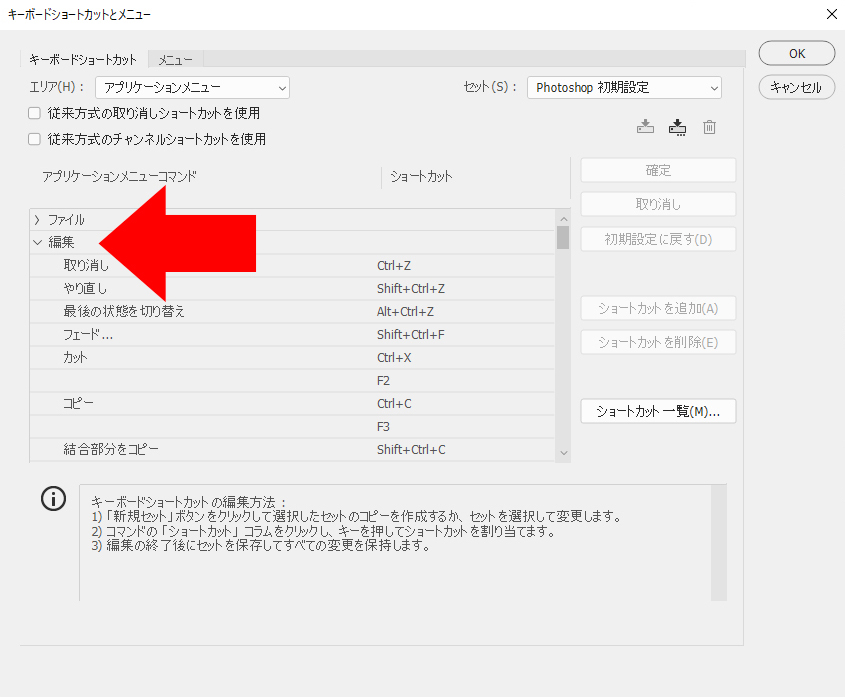
上から2番目の編集を押す
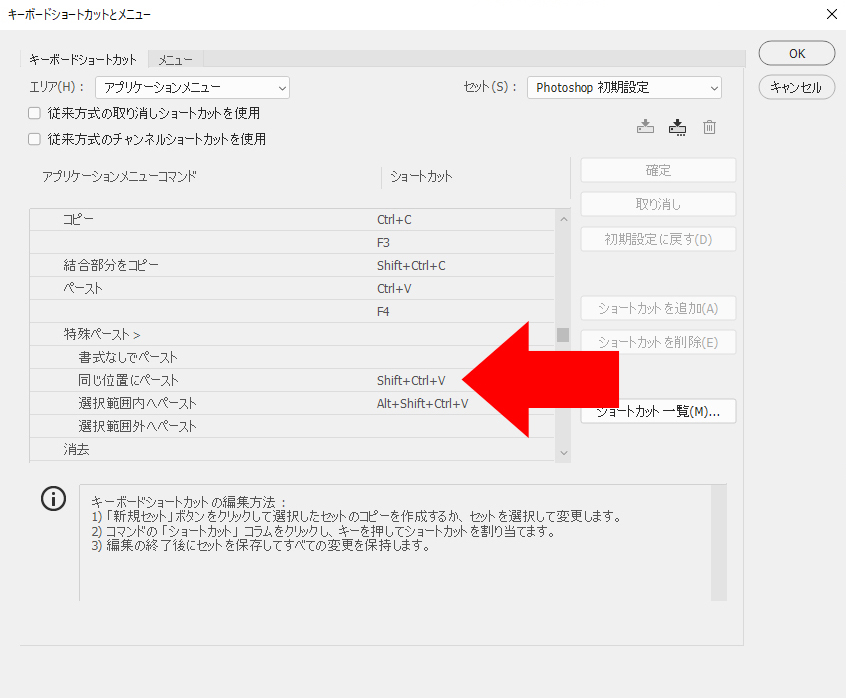
まぁまぁスクロールして真ん中くらいでしょうか。
特殊ペーストのところに「同じ位置にペースト」があります!
CLIP STUDIO PAINTの場合

クリスタは普通に、元ファイルをCtrl+Aして選択、Ctrl+Cでコピー。
そしてペーストしたいファイルでCtrl+Vで入りました。
この同じ位置にペースト設定を解除したい!という方がいるかどうか怪しいので解除方法は調べません!
逆に真ん中中央にコピペしてほしい、という方はいそうですが、その場合はレイヤーでキャンバス画面いっぱいに塗りつぶしたレイヤーといっしょに選択してコピペすれば代用できるかと思います!
Corel Painter 2019の場合

ペインターもクリスタと同様に、 元ファイルをCtrl+Aして選択、Ctrl+Cでコピー。
そしてペーストしたいファイルでCtrl+Vで入りました。
画像描画系のソフトではデフォルトの機能のようですね!
同じ位置にペーストにならないのはAdobe系だけだった!という結論が出ました!
まとめ
以上、IllustratorやPhotoshopでの同じ位置にペーストのまとめでした。
Adobeは同じ会社のソフトなのに、ショートカットが微妙に変えてあるのは何故なんだろう?と考えさせられる場面でした。
画像書き出しはShift+Ctrl+Alt+Sで同じなのにね!
IllustratorのCtrl+Fはなかなか押し慣れない感じがすごいです。
Photoshopに至ってはShiftを追加なので、片手で押すにはちょっと戸惑いを覚える感じです!
ではまた!